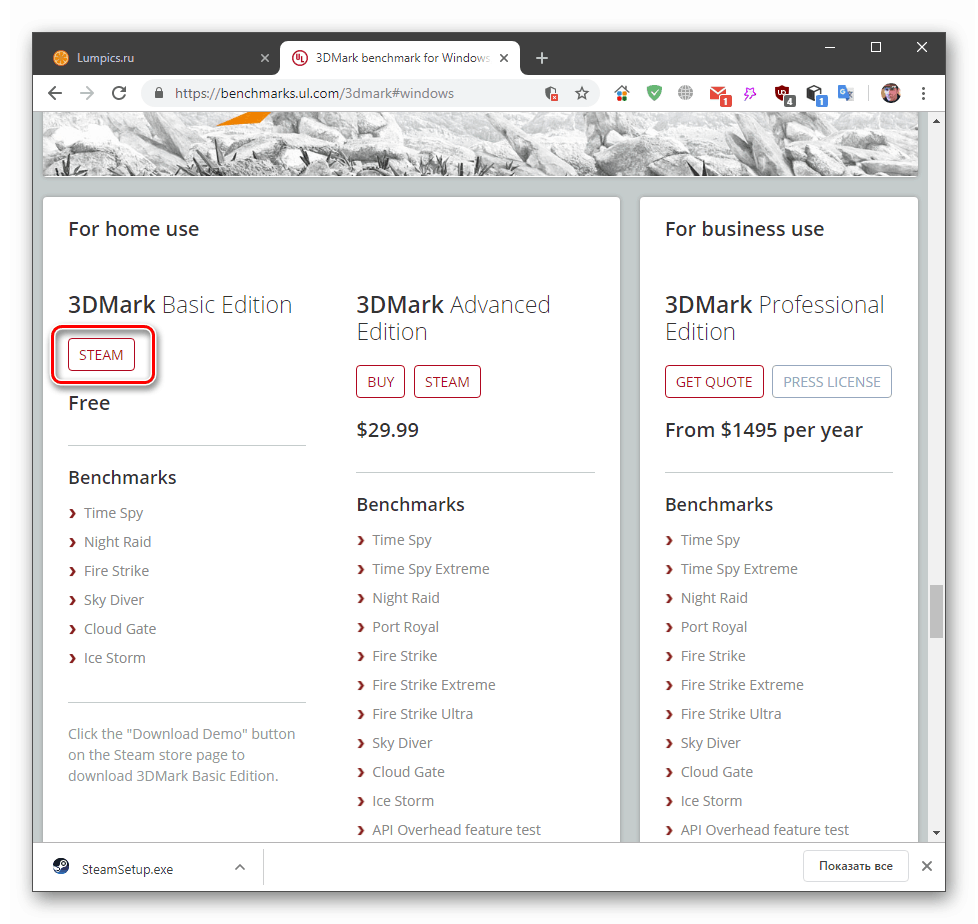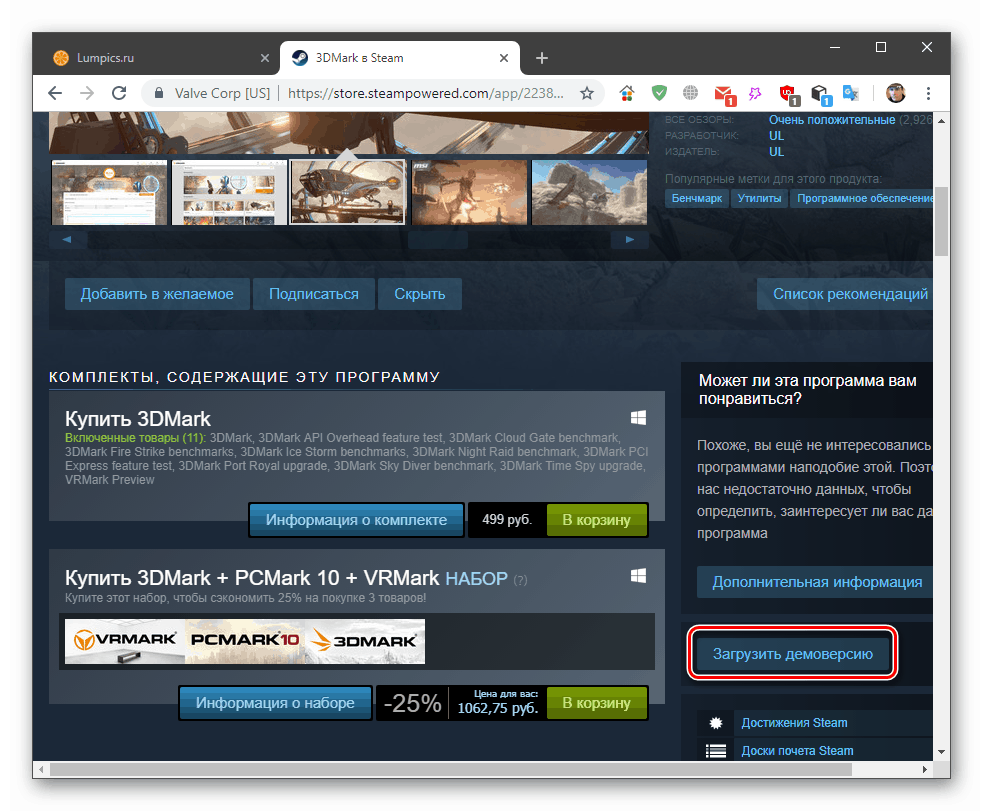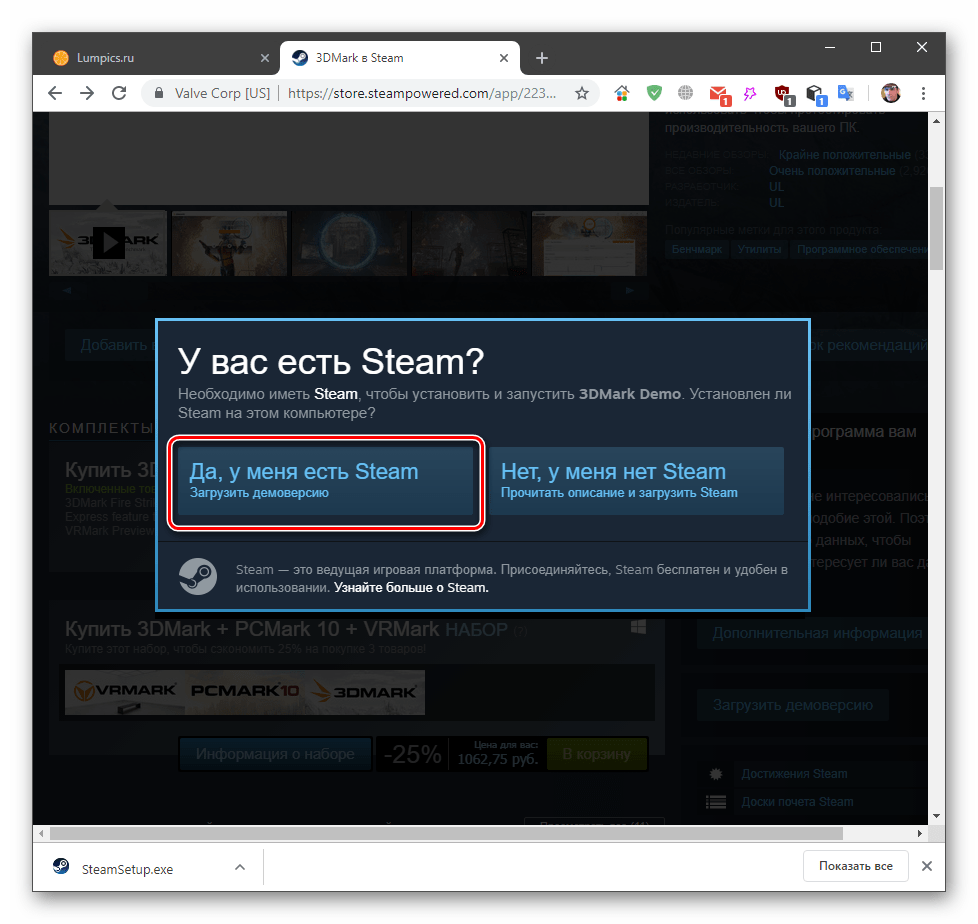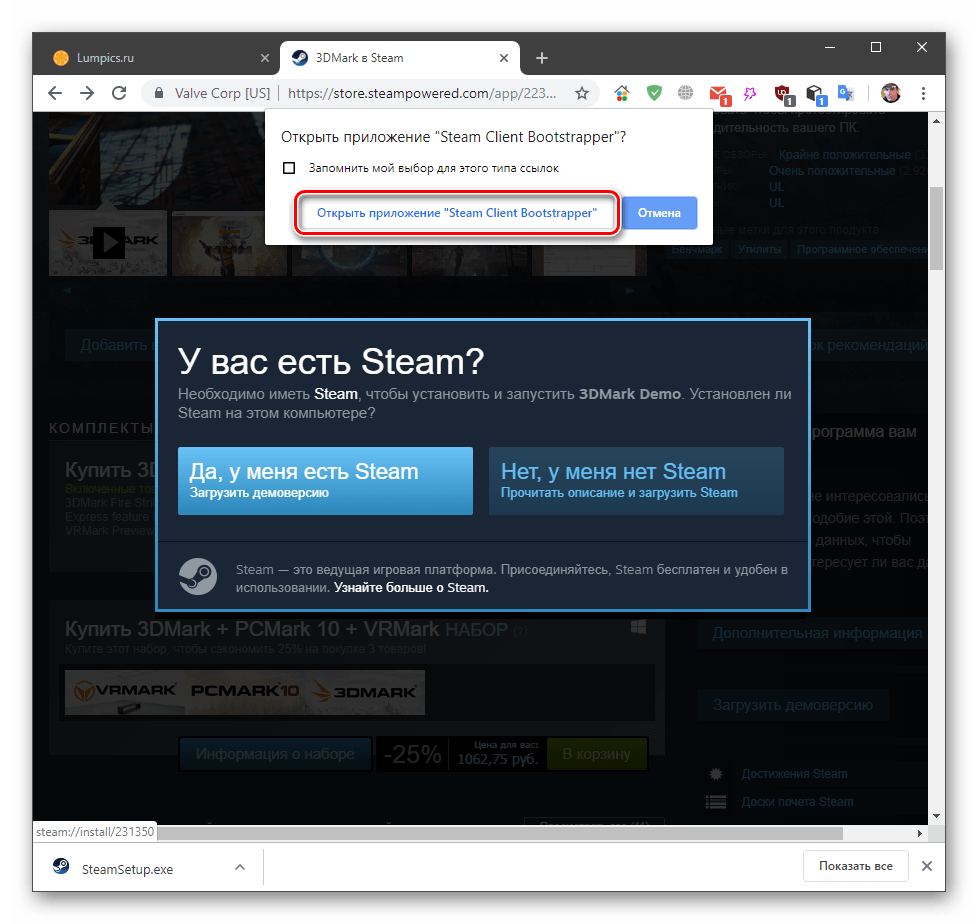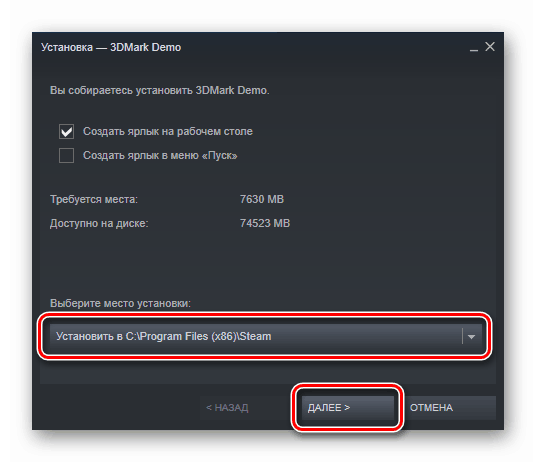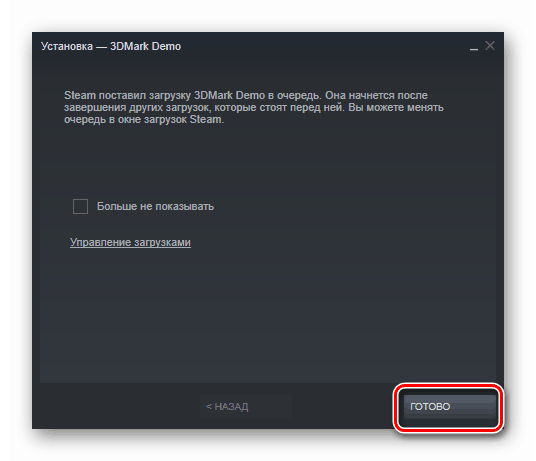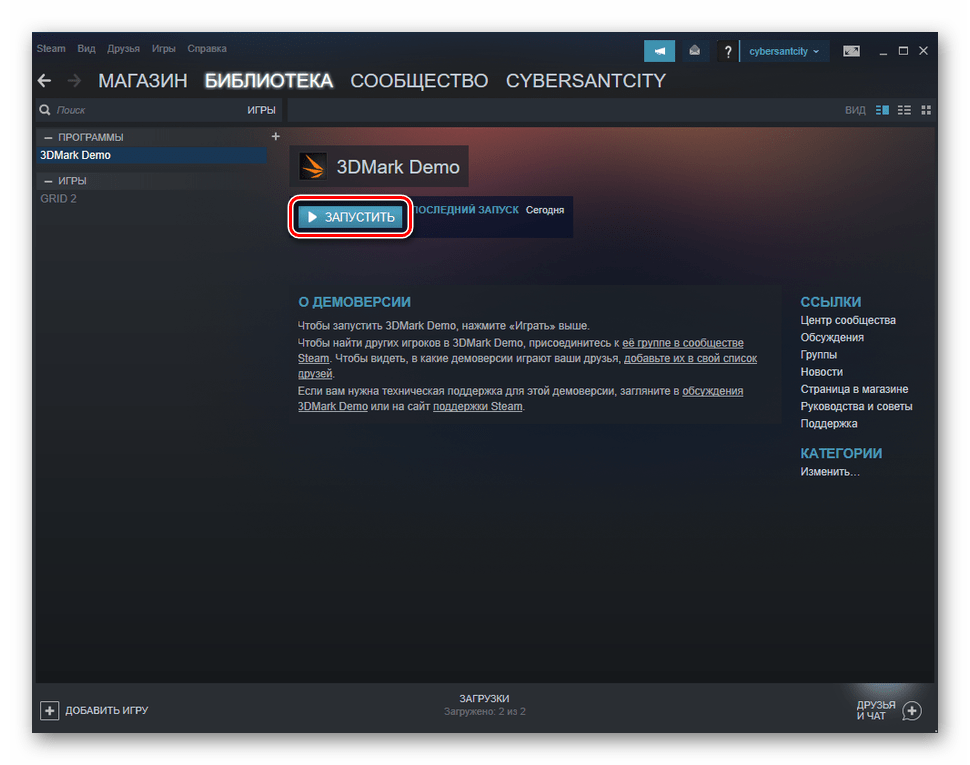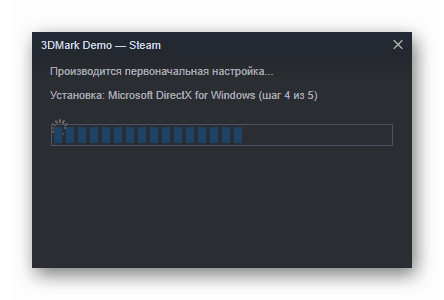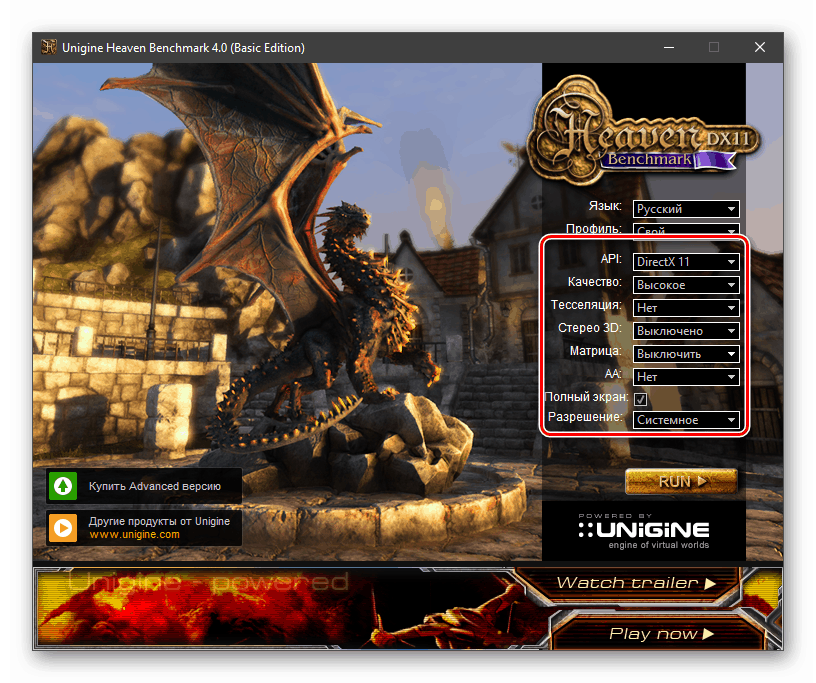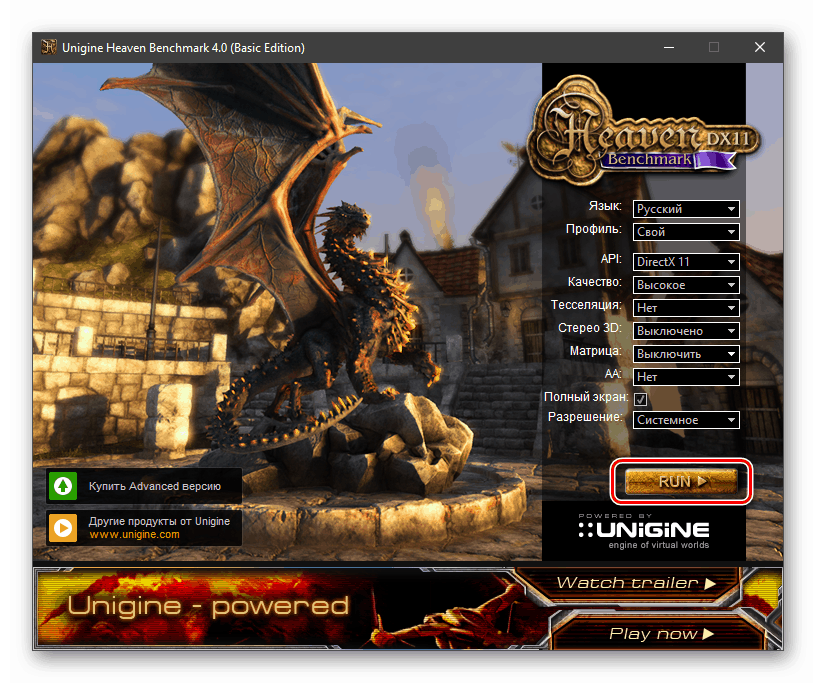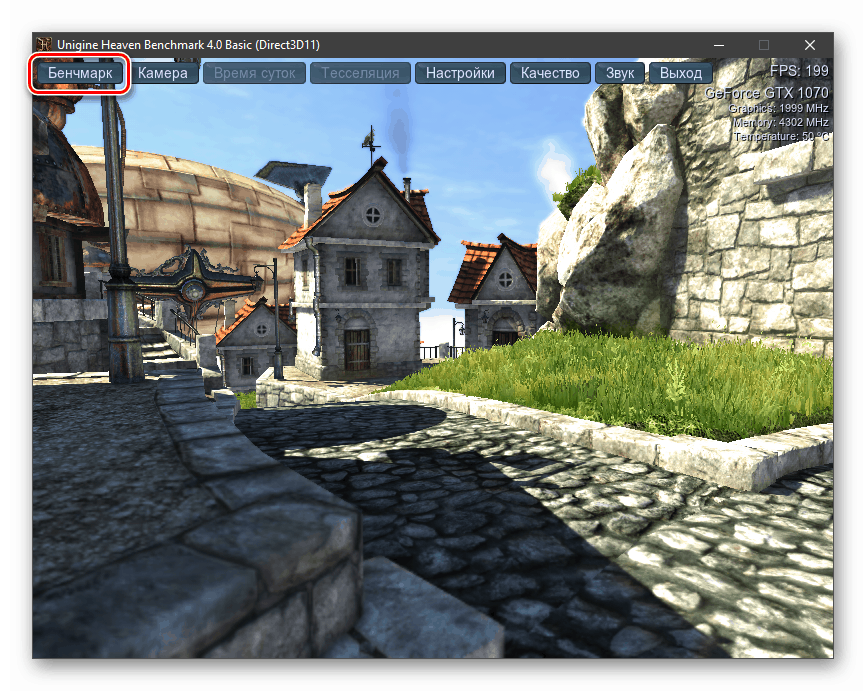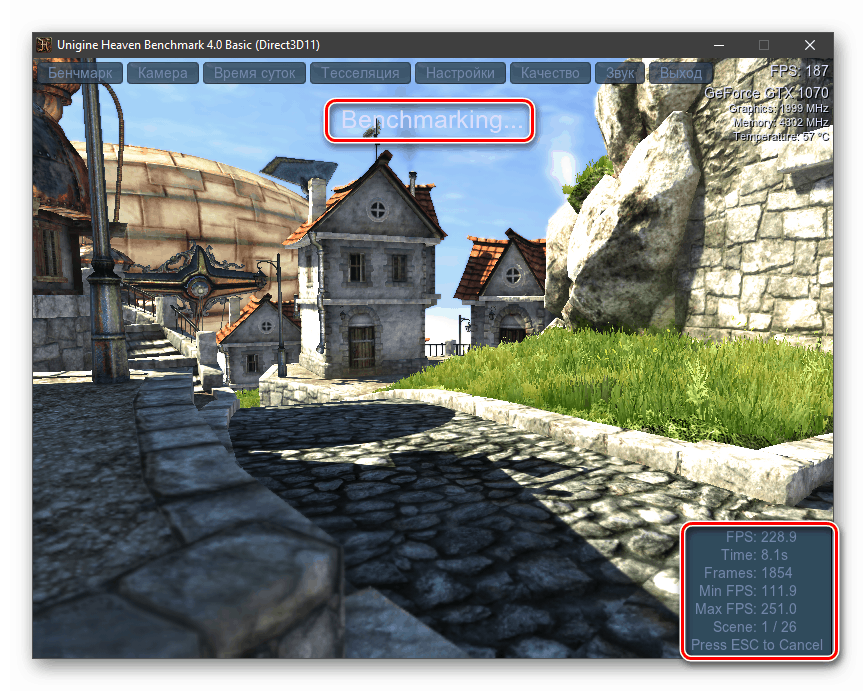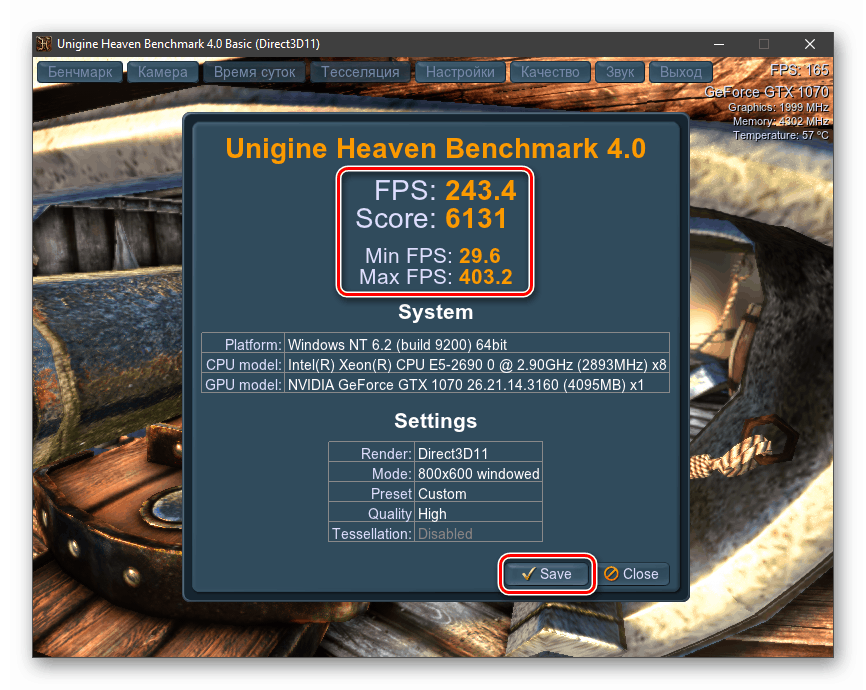Тестване на производителността на видеокарта
Всеки потребител, придобил мощна (или не толкова) видеокарта, иска да знае какво ниво на работа има ценното „хардуерно оборудване“. В тази статия ще обсъдим как да тествате графични карти.
съдържание
Тест за производителност на графичната карта
Тестване на производителността на графичния процесор е процесът на определяне на броя на кадрите, които той може да нарисува в определена сцена за една секунда. Този проблем се решава със специални програми. Те определят скоростта на графичната обработка, всеки според собствения си алгоритъм, давайки определен брой точки, които могат да бъдат сравнени с резултатите на други тестери.
Някои игри също имат свои показатели. Тяхната разлика е, че FPS се показва като резултат - броя на кадрите в секунда, което дава възможност да се разбере колко удобен ще бъде играта с текущите настройки.
Метод 1: Бенчмарки на играта
Както писахме по-горе, някои игри имат свои собствени тестове за ефективност. Най-известните са GTA 5, Deus Ex Mankind Divided, Metro 2033, Shadow of the Tomb Raider (и двете предишни части) и други. Можете да намерите показателя, като отидете на настройките. Например в GTA 5 трябва да отидете в секцията „Графика“ на менюто и да натиснете клавиша TAB .
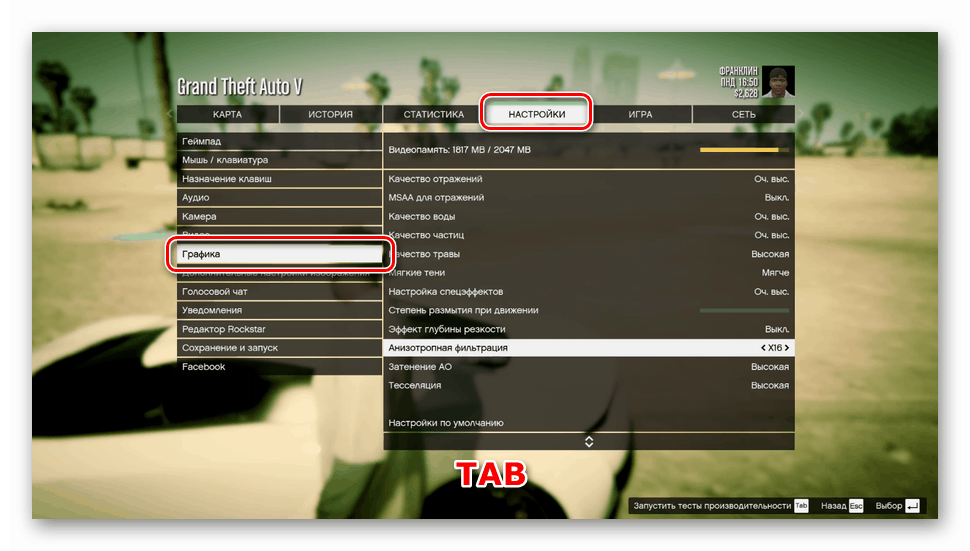
Екранът ще покаже брояча на кадъра заедно с тестовите сцени.

Предимството на такива тестове е, че те показват производителност в реални условия и показват резултатите в разбираеми числа.
Метод 2: 3D маркировка
Тази програма е най-популярният инструмент за тестване на компютър. Той съдържа много показатели за различни версии. DirectX и дава крайните резултати под формата на точки, в обикновените хора, наречени „папагали“. Те могат да се споделят на специален ресурс, както и да се сравняват с показателите за "желязо" на други потребители.
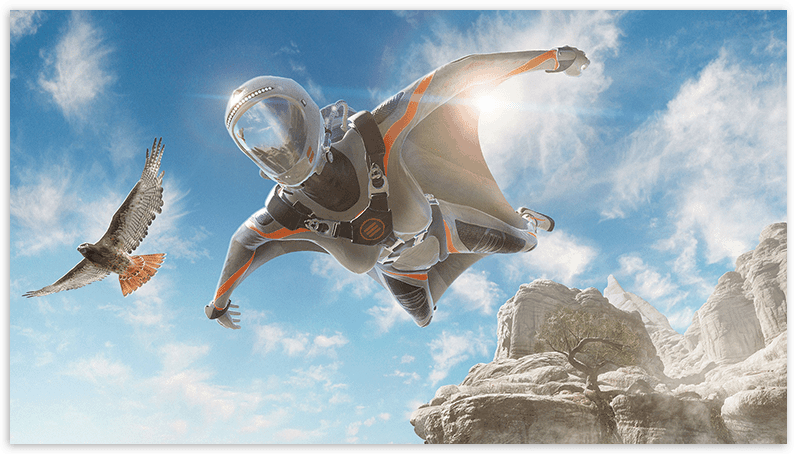
Повече подробности: Тестване на графична карта в 3DMark
Моля, обърнете внимание, че наскоро програмата е достъпна само в пара , За да изтеглите и инсталирате, трябва да изпълните следните стъпки:
- 1. Влезте в акаунта си в Steam.
- Следваме връзката по-долу и натискаме бутона „Steam“ .
![Преход към изтегляне и инсталиране на 3DMark на официалния уебсайт]()
- Превъртете страницата и кликнете върху бутона „Изтеглете демо версия“ .
![Отивате да изтеглите 3DMark Demo в Steam]()
- След това кликнете върху „Да, имам Steam“.
![Потвърждение за изтегляне на 3DMark Steam]()
Потвърждаваме стартирането на приложението.
![Стартиране на настолно приложение за изтегляне на демонстрация 3DMark на Steam]()
- Изберете папка, за да инсталирате програмата и продължете.
![Избор на папка за инсталиране на демонстрацията 3DMark в Steam]()
- След процеса на подготовка се появява съобщение, че изтеглянето ще бъде добавено на опашката. Кликнете върху Готово .
![Стартиране на 3DMark Demo Download в Steam]()
- След като са изтеглени всички необходими файлове (около 8 GB), отворете Steam клиента, изберете 3DMark отляво и започнете инсталацията.
![Стартирайте инсталирането на демонстрацията 3DMark на Steam]()
- Чакаме приключването на процеса. След завършването му програмата може да се стартира с помощта на пряк път на работния плот.
![Процес на инсталация на 3DMark Steam Demo]()
Метод 3: Съединете небето
Това е още един много често срещан бенчмарк, базиран на 3D двигателя на Unigine. Резултатите се показват както под формата на точки, така и в стойностите на средния, максималния и минималния FPS. Програмата дава възможност и за стрес тестове на графични процесори.
Прочетете също: Стрес тест на графична карта NVIDIA
- Стартираме програмата и в дясната колона избираме версията DirectX, коригираме качеството и разделителната способност. Тези опции могат да бъдат оставени по подразбиране, ако се изисква сравнение на производителността преди и след овърклок. Ако планирате да се състезавате с други тестери, всички настройки се определят по споразумение.
![Конфигуриране на опциите за тестване на производителността на видеокартата в Unigine Heaven]()
- Натиснете "RUN", за да започнете теста.
![Тестване на производителността на видеокартата в Unigine Heaven]()
- След като започнете, щракнете върху бутона „Бенчмарк“ в горната лява част.
![Активиране на Unigine Heaven Benchmark]()
- Чакаме края на проверката. На екрана ще се покажат текущите резултати и известие, че това е тест.
![Тестване на производителността на видеокартата в Unigine Heaven]()
- В края на процеса програмата ще даде резултати. Те могат да бъдат записани във CSV файл, като кликнете върху „Запазване“ .
![Резултати от теста за ефективност на видеокартата в Unigine Heaven]()
Метод 4: Тест за ефективност на Passmark
Тази програма е комбинация от различни тестове за производителност на всички компютърни компоненти. Има две секции за видеокарта - 2D маркировка и 3D маркировка.
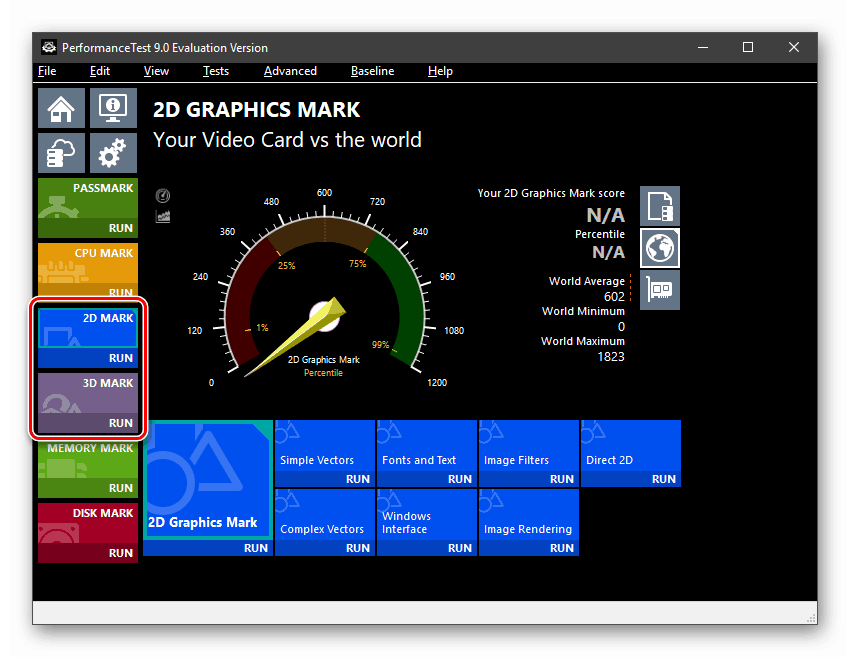
Набор от 2D тестове се състои в проверка на скоростта на текстообработка, векторни форми, прилагане на филтри и изобразяване. Този раздел ще бъде особено полезен за потребителите. Photoshop и други продукти за изображения на Adobe.

3D показателите са разделени по версия на DirectX. Има и „GPU Compute“ , който определя ефективността на видеокартата в изчисленията.
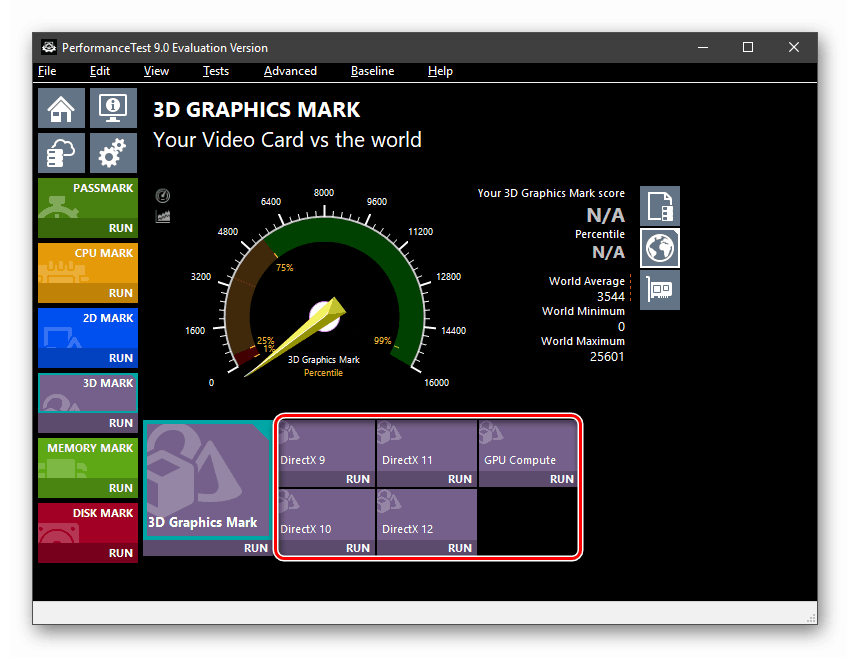
Тестовете могат да се стартират поотделно или наведнъж, като кликнете върху „Изпълнение“ под която и да е икона в раздел или списък отляво.
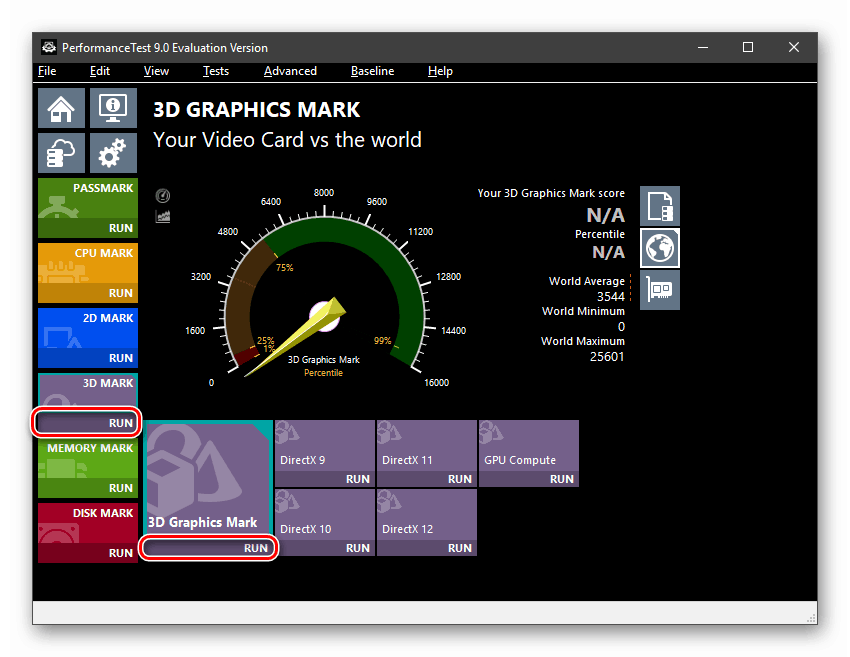
След приключване на проверката ще бъдат издадени резултатите в точки. В същия прозорец можете да прецените как вашите цифри се различават от средните и максималните в целия свят.
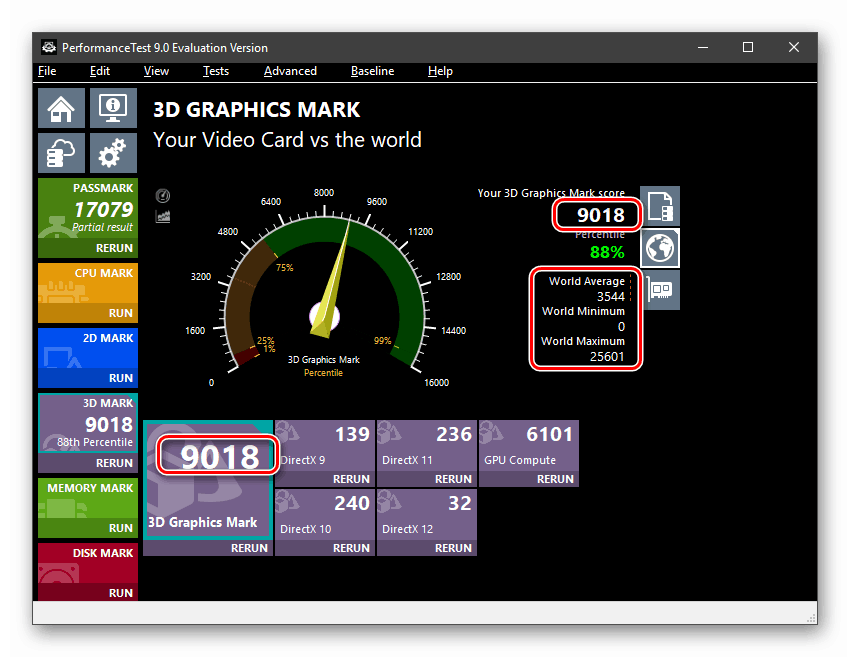
заключение
Всички описани в тази статия методи помагат да се измери ефективността на видеокартата. Разликата между вградените показатели и специалните програми е, че първите показват реални резултати в рамките на секунда в конкретен проект, докато вторите сравняват само броя на „папагали“.